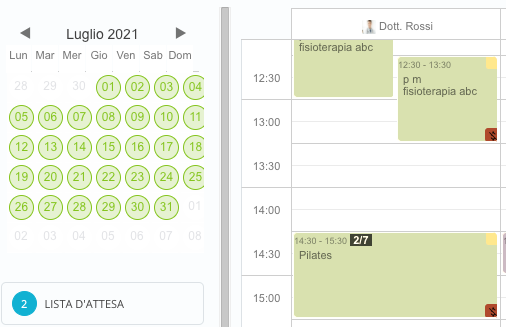Per prima cosa create uno o più trattamenti adibiti alla creazione di Gruppi di pazienti. Cliccando su Nuovo->Clinic potrete creare un nuovo trattamento, ricordatevi di spuntare la casellina “Evento di Gruppo”, e indicare il numero massimo di persone prenotabili (il prezzo di questo prodotto è da intendersi a SINGOLA persona).
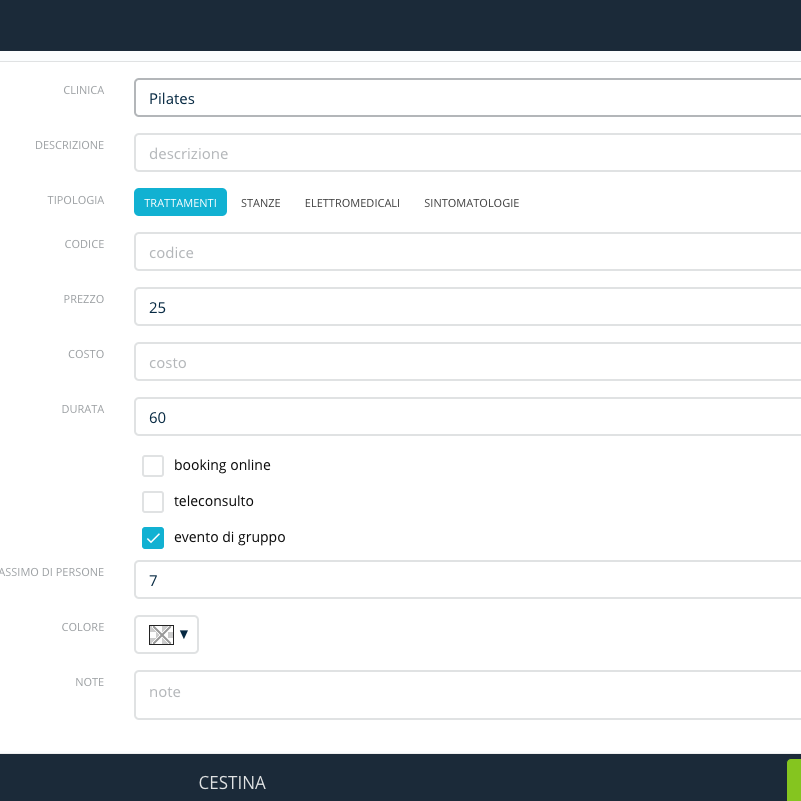
Anche senza impostare un trattamento, dal calendario sarà sempre possibile definire un appuntamento di gruppo con la relativa spunta.
Dal calendario ora potrete prendere un appuntamento e renderlo di gruppo, o seleziore un relativo trattamento come impostato precedentemente. Nel caso si selezioni il trattamento, il prezzo e la durata saranno impostati in automatico, in caso contrario si dovrà impostare i valori in manualmente (prezzo, numero massimo di persone, colore, prezzo a persona).
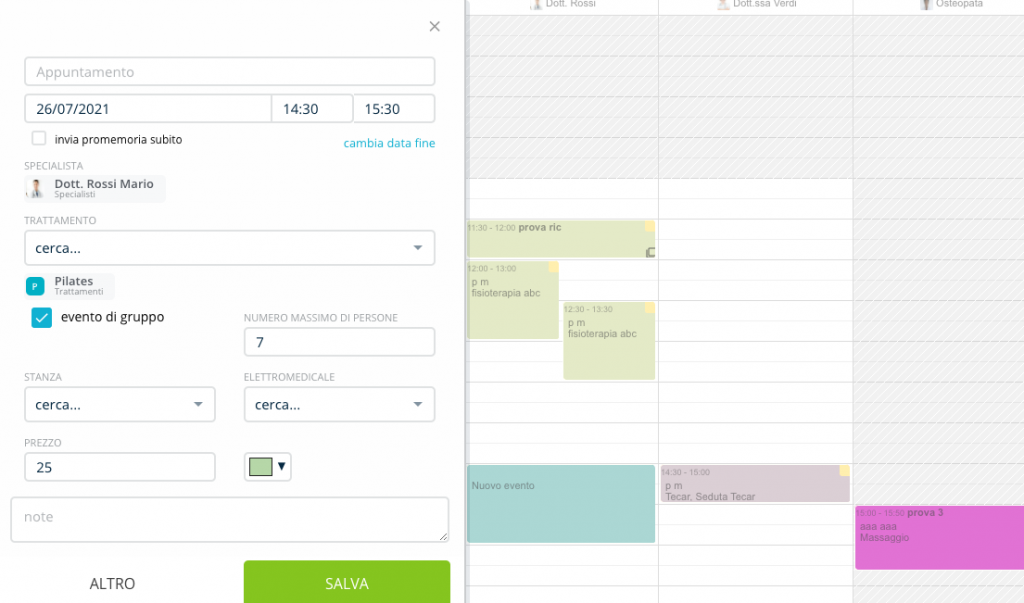
Una volta creato l’appuntamento di gruppo, sul calendario si presenterà con le informazioni di “posti occupati/posti totali” come in immagine (ancora nessun iscritto per un appuntamento di massimo 7 persone)
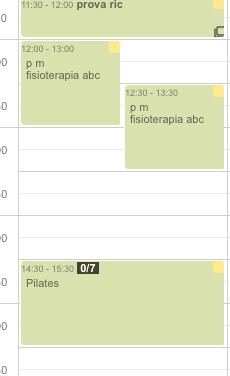
Cliccando sull’appuntamento si potranno inserire i pazienti o gli iscritti, il prezzo a persona sarà contabilizzato nel loro conto personale come singola quota. Inserendo un paziente si potranno visualizzare anche i relativi pacchetti di sedute acquistati e scalare una seduta da un appuntamento di gruppo.
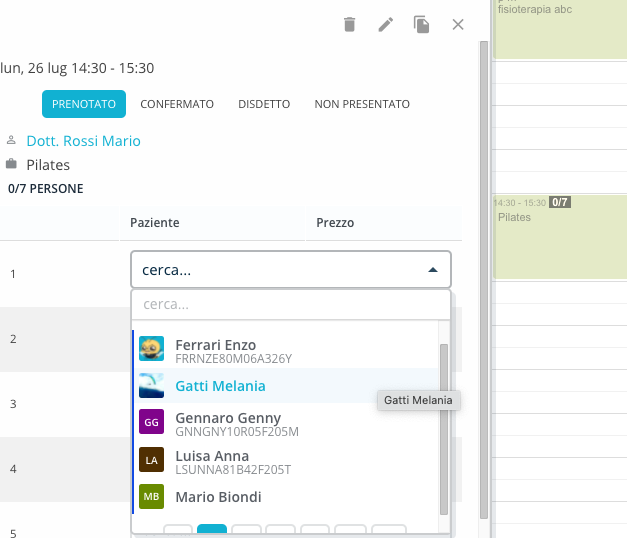
Per ogni singolo paziente inserito nel gruppo sarà sempre possibile cancellarlo dalla lista, o modificare il singolo prezzo, a fronte di eventuali sconti o prezzi agevolati
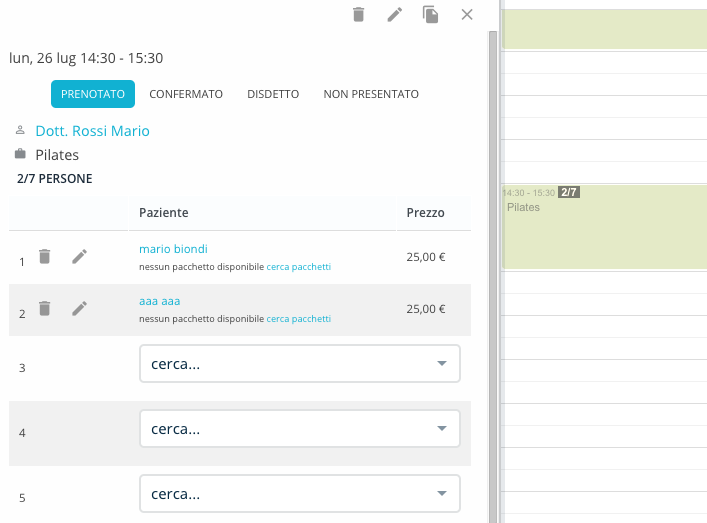
L’icona di “Appuntamento pagato” diventerà verde (identificando l’appuntamento di gruppo come saldato) solamente quando tutti gli appuntamenti di ogni singolo partecipante saranno stati saldati.
I promemoria automatici schedulati saranno inviati a tutti i partecipanti del gruppo